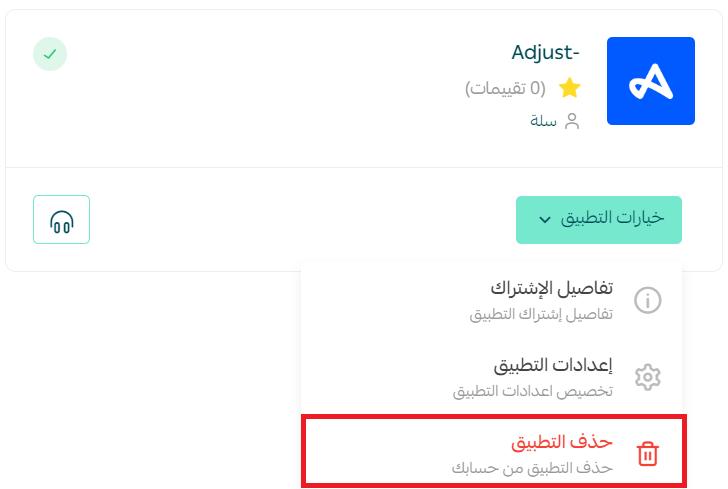ما هو Adjust ؟
Adjust هي أداة قياس لتطبيقات الهواتف المحمولة، تساعد أصحاب العلامات التجارية على أتخاذ قرارات أفضل بشأن حملاتهم الإعلانية.
تقوم Adjust بإنشاء معرف فريد لكل مستخدم يقوم بتثبيت تطبيقك. ويُستخدم هذا المعرف لربط سلوك المستخدم بحملاتك الإعلانية.
ما أهم مزايا Adjust ؟
1. إدارة الحملات الإعلانية الموجهة لتطبيق متجرك بشكل فاعل.
2. لوحة تحكم موحدة تسهل الوصول لبيانات الحملة الإعلانية وعوائدها.
3. دعم تطبيقات iOS و Android.
4. توجيه العميل الذي لم يثبت التطبيق مسبقًا إلى صفحة تثبيت التطبيق من متجر التطبيقات الموافق لنظام جهازه تلقائياً.
5. إمكانية توجيه العميل المستهدف إلى منتج محدد أو صفحة معينة داخل التطبيق.
6. إمكانية التعديل وإضافة التفاصيل على روابط الحملة بعد إنشائها.
7. إمكانية جدولة تفعيل روابط الحملة الإعلانية في تواريخ وأوقات محددة مسبقًا.
كيف يمكنني عرض تفاصيل تطبيقي؟
1. من القائمة الجانبية للوحة تحكم حسابك على Adjust، اضغط (AppView) ، ثم اضغط (All apps).
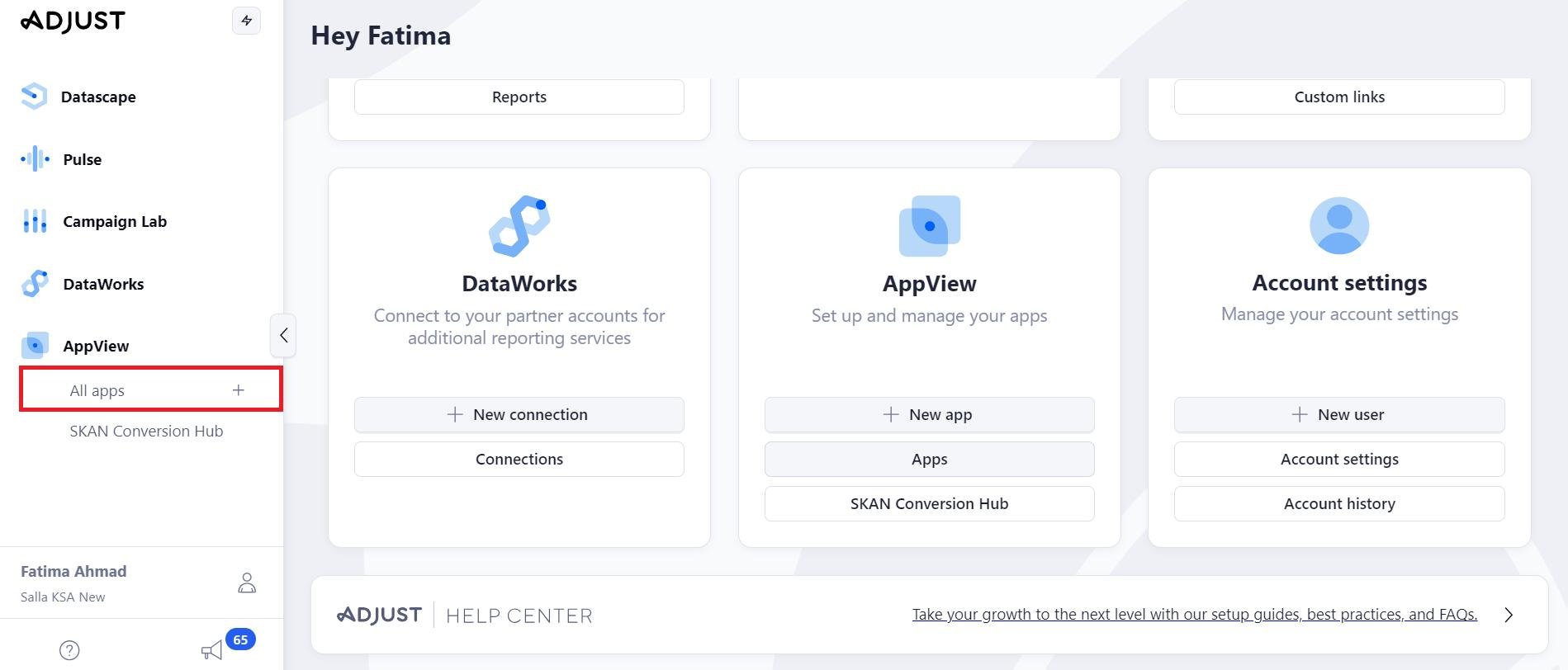
2. من قسم AppView، اضغط (Apps ).
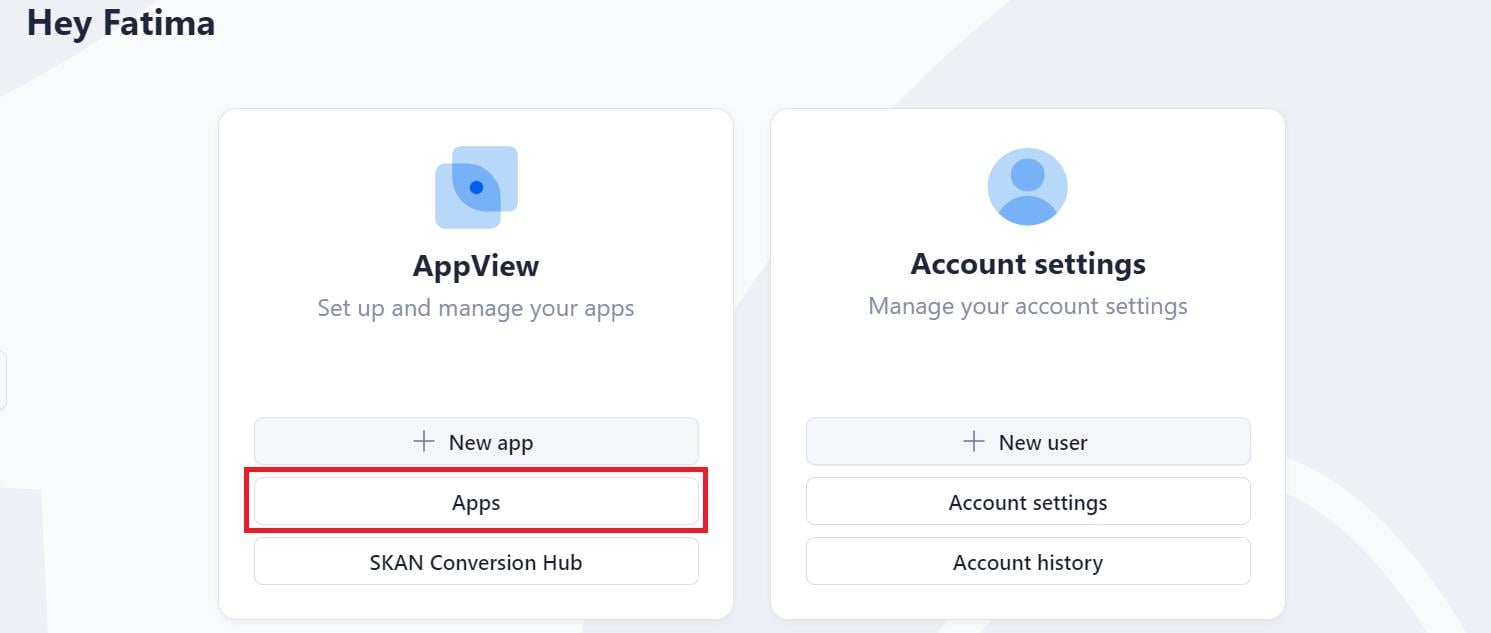
3. اضغط على اسم التطبيق المطلوب من قائمة التطبيقات.
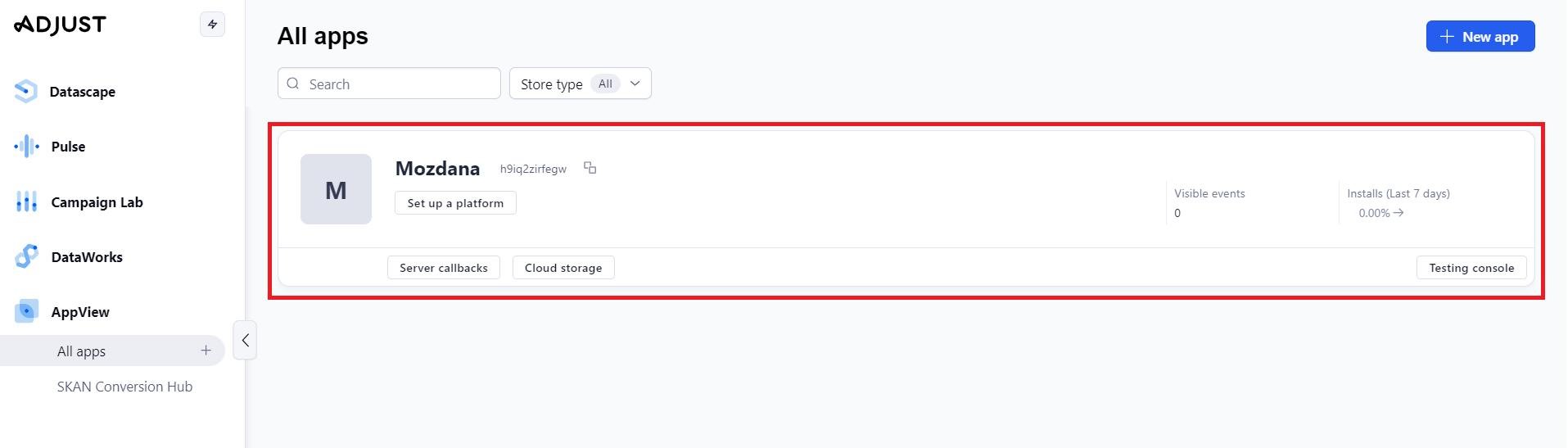
4. اضغط تبويب ( App information)، وانتقل إلى تفاصيل التطبيق|App details.
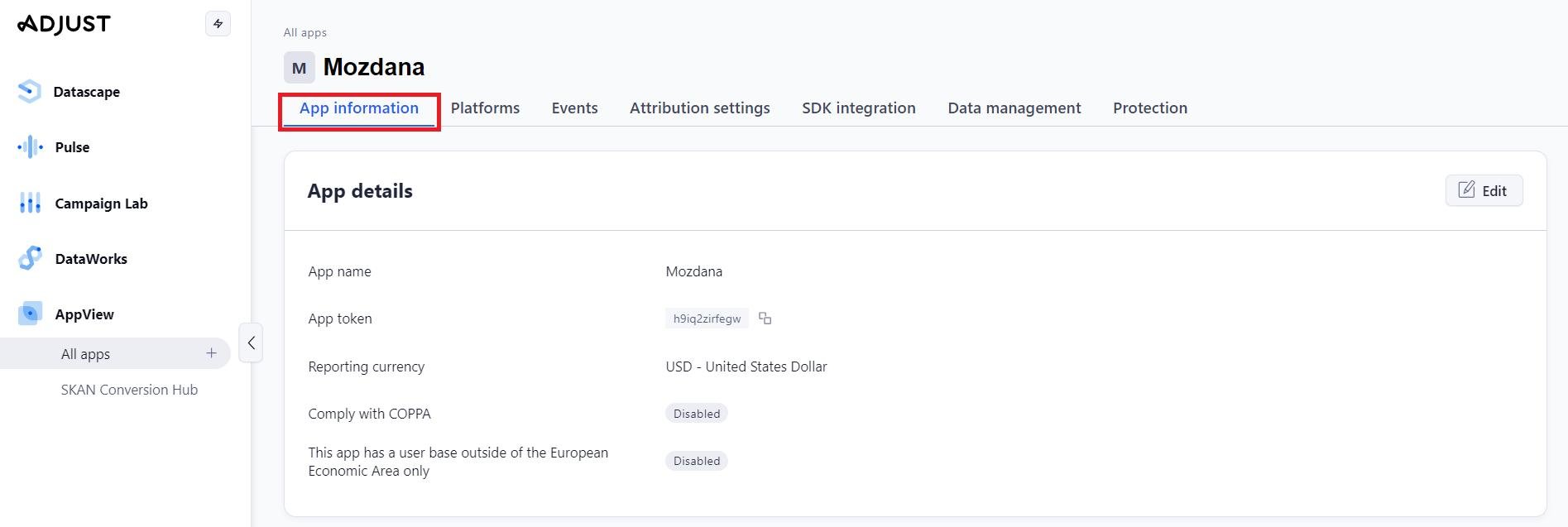
كيف يمكنني إضافة رابط تسويقي على تطبيق Adjust؟
1. من الصفحة الرئيسية في المنصة ، من القائمة الجانبية، اضغط(Campaign Lab) ثم اضغط (Custom links).
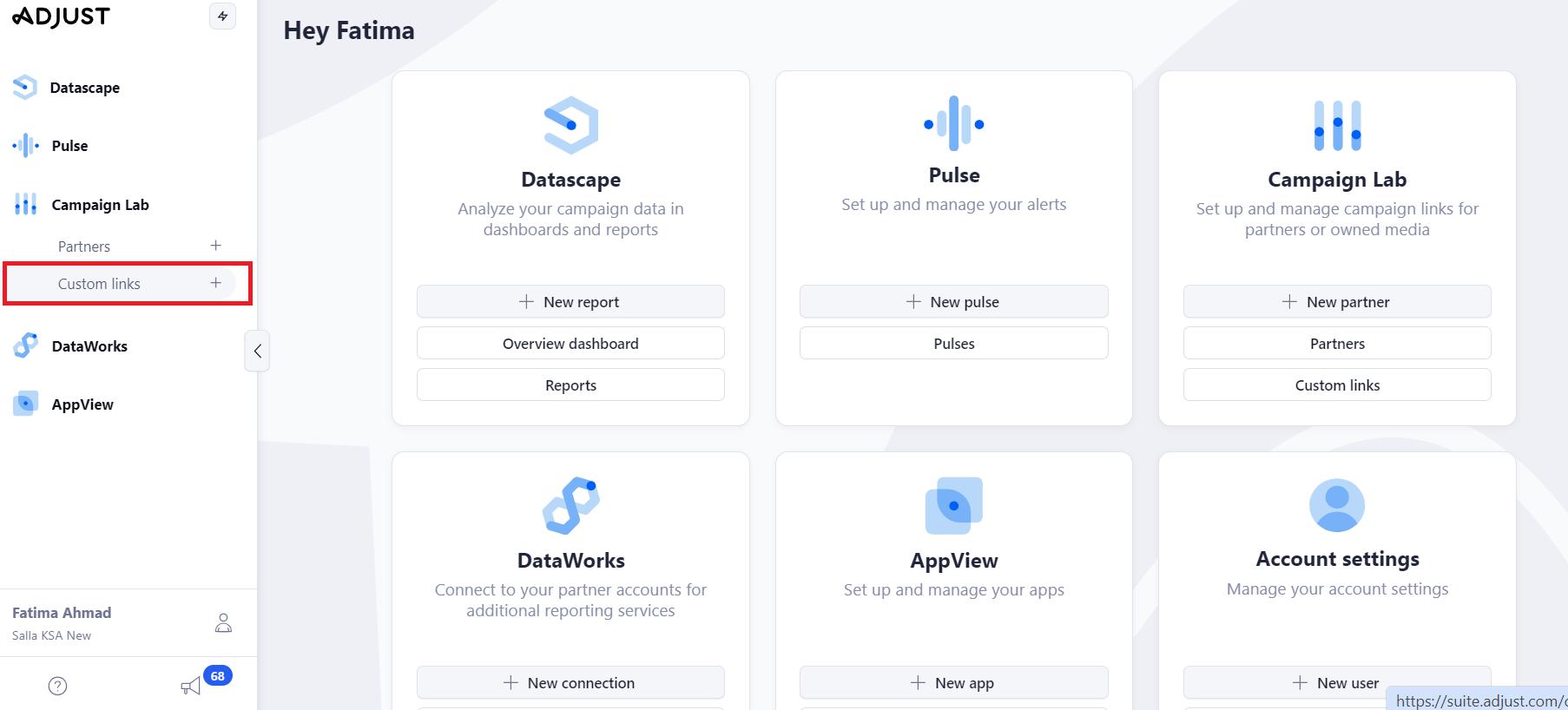
2. اضغط ( + New link).
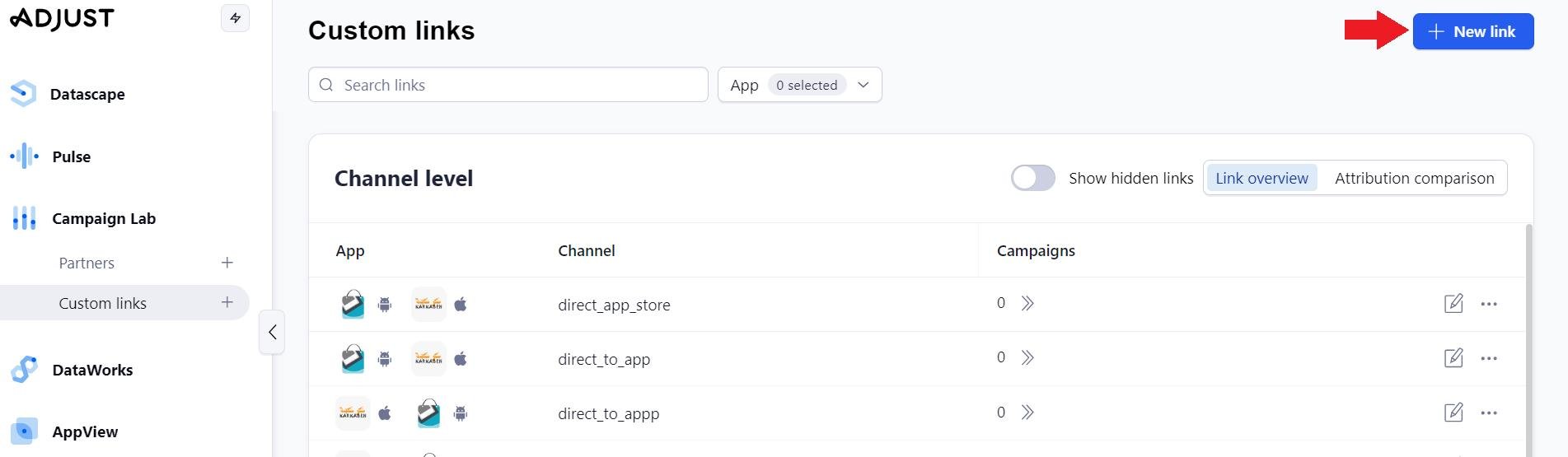
3. حدد التطبيقات التي ترغب بإنشاء الرابط التسويقي لها، ثم اضغط (Next).
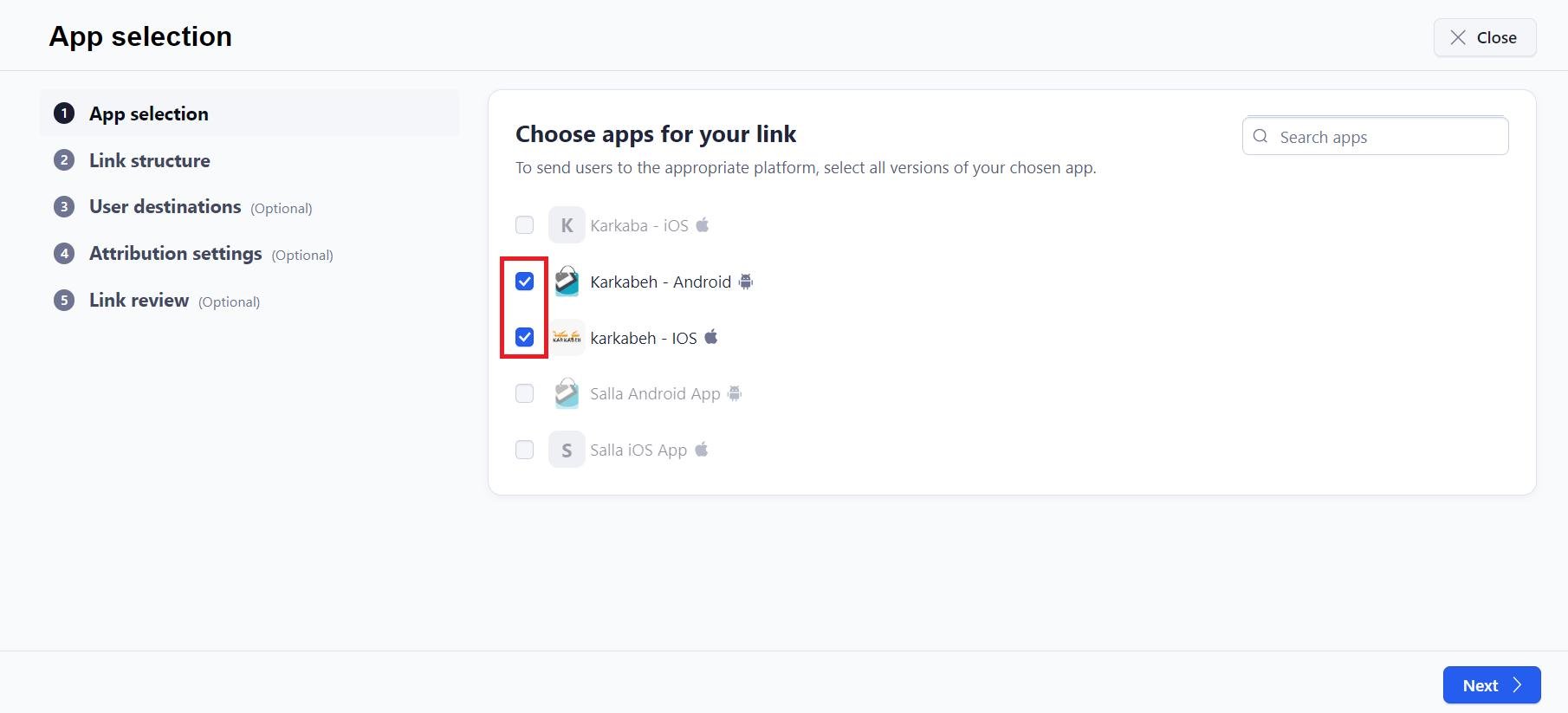
4. أدخل اسم الرابط (ليكن اسم معبر عن الحملة)، ثم اضغط (Next).
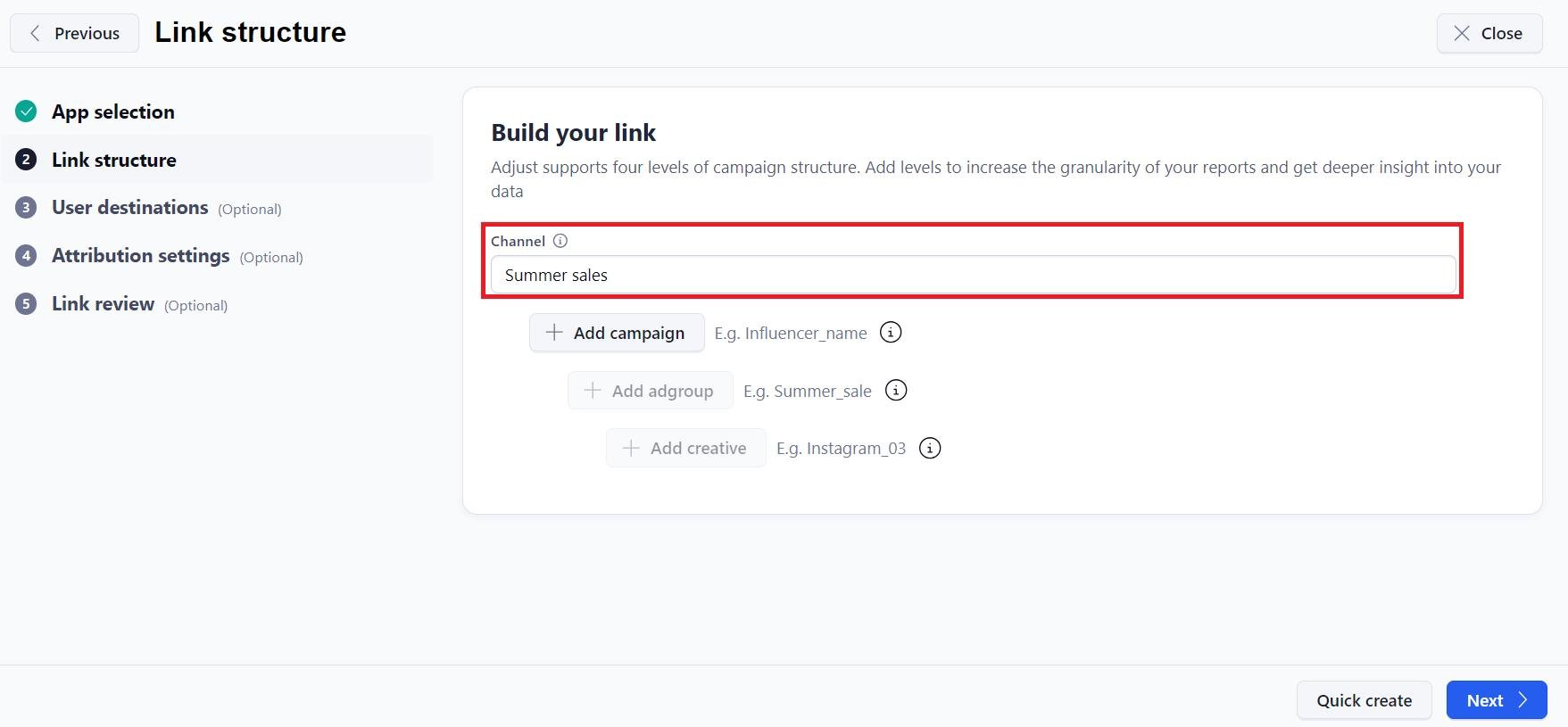
5. أضف User destination المناسبة لتوجيه العملاء بداخل التطبيق.
أولاً- في حال سبق للمستخدم تثبيت التطبيق، يُفضل أن تقوده من قسم Define a deep link إلى مكان آخر غير صفحة التطبيق على متجر التطبيقات.
على سبيل المثال:
توجيه المستخدم إلى صفحة أحد المنتجات على تطبيق متجرك.
اختر In-app screen، وفي حقل iOS app screen و Android app screen نكتب
product=رمز المنتج
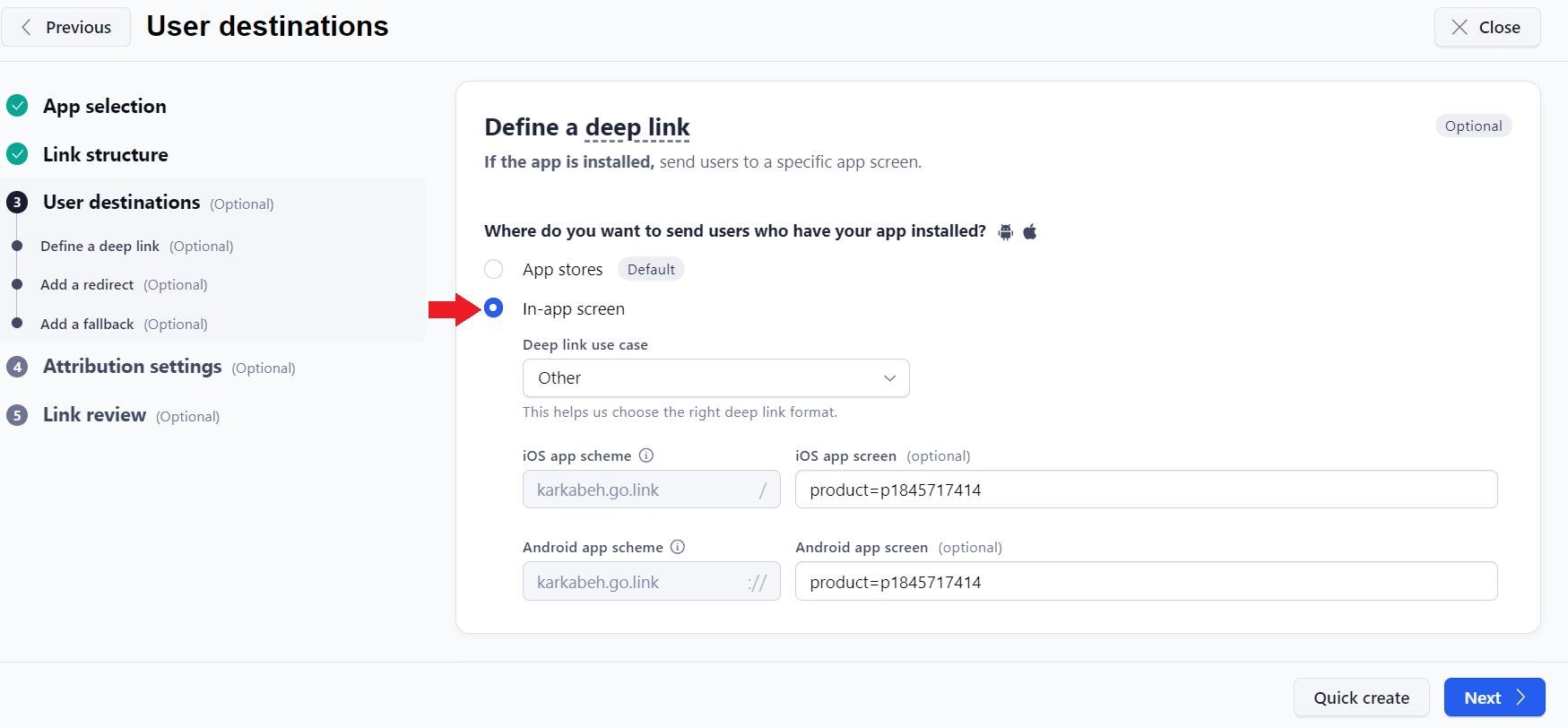
أو توجيه المستخدم إلى صفحة أحد التصنيفات
اختر In-app screen، وفي حقل iOS app screen و Android app screen نكتب:
category=رمز التصنيف
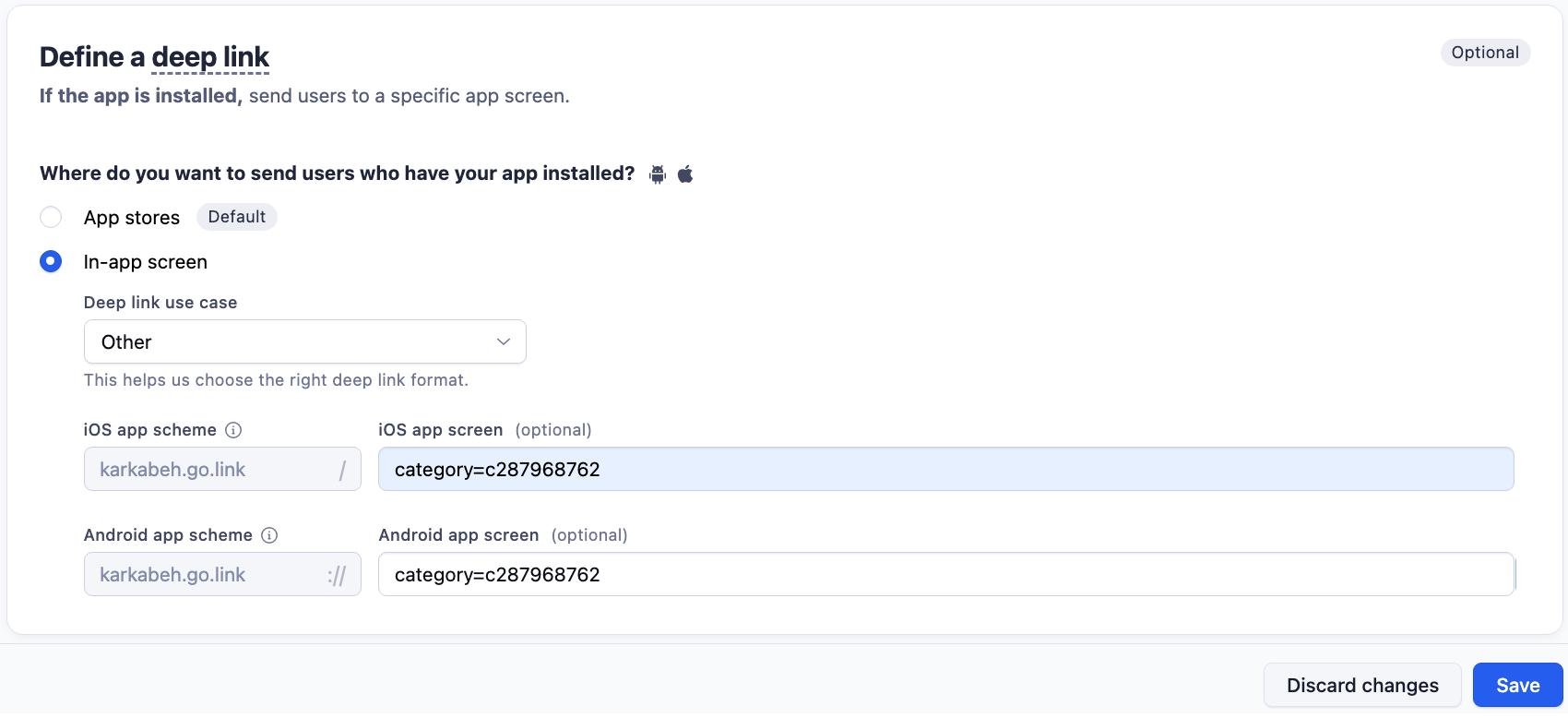
ثانياً- في حال لم يسبق للمستخدم تثبيت تطبيقك، قده من قسم Add a redirect إلى صفحة تثبيت التطبيق من متجر التطبيقات.
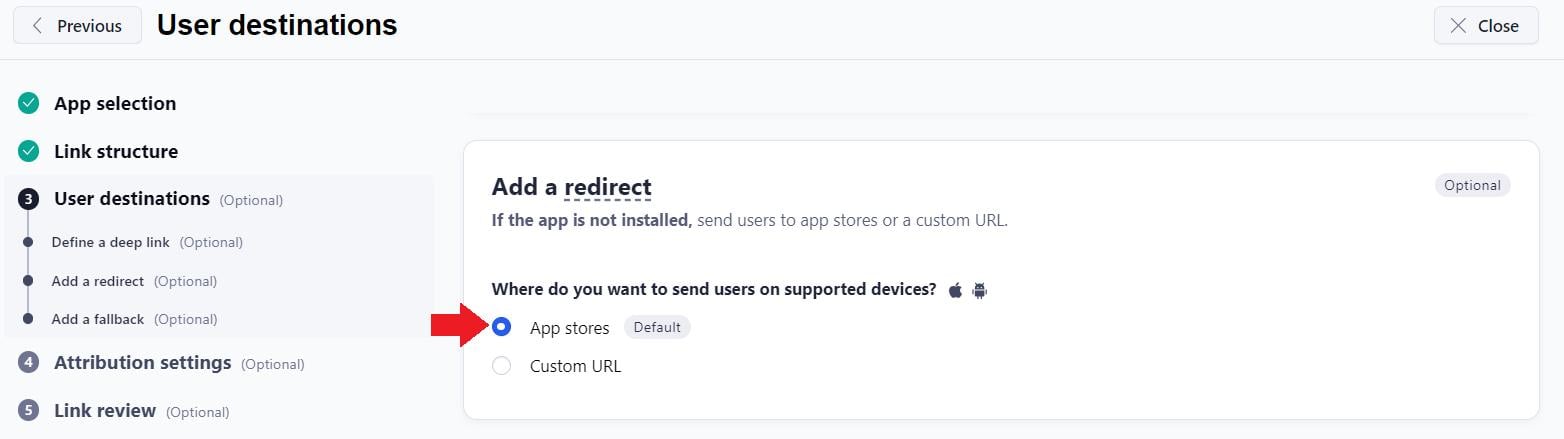
ثالثاً- في حال فشل تثبيت التطبيق، يمكنك توجيه المستخدم إلى رابط آخر، وننصح بتوجيه المستخدم إلى رابط المتجر.
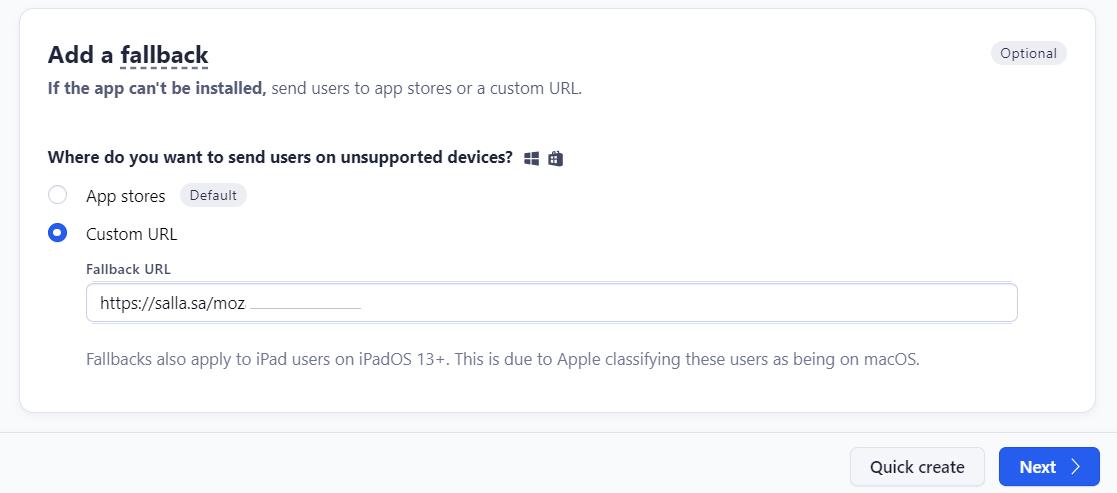
6. تخصيص خيارات خاصة بالمسوق، ثم اضغط (Next).
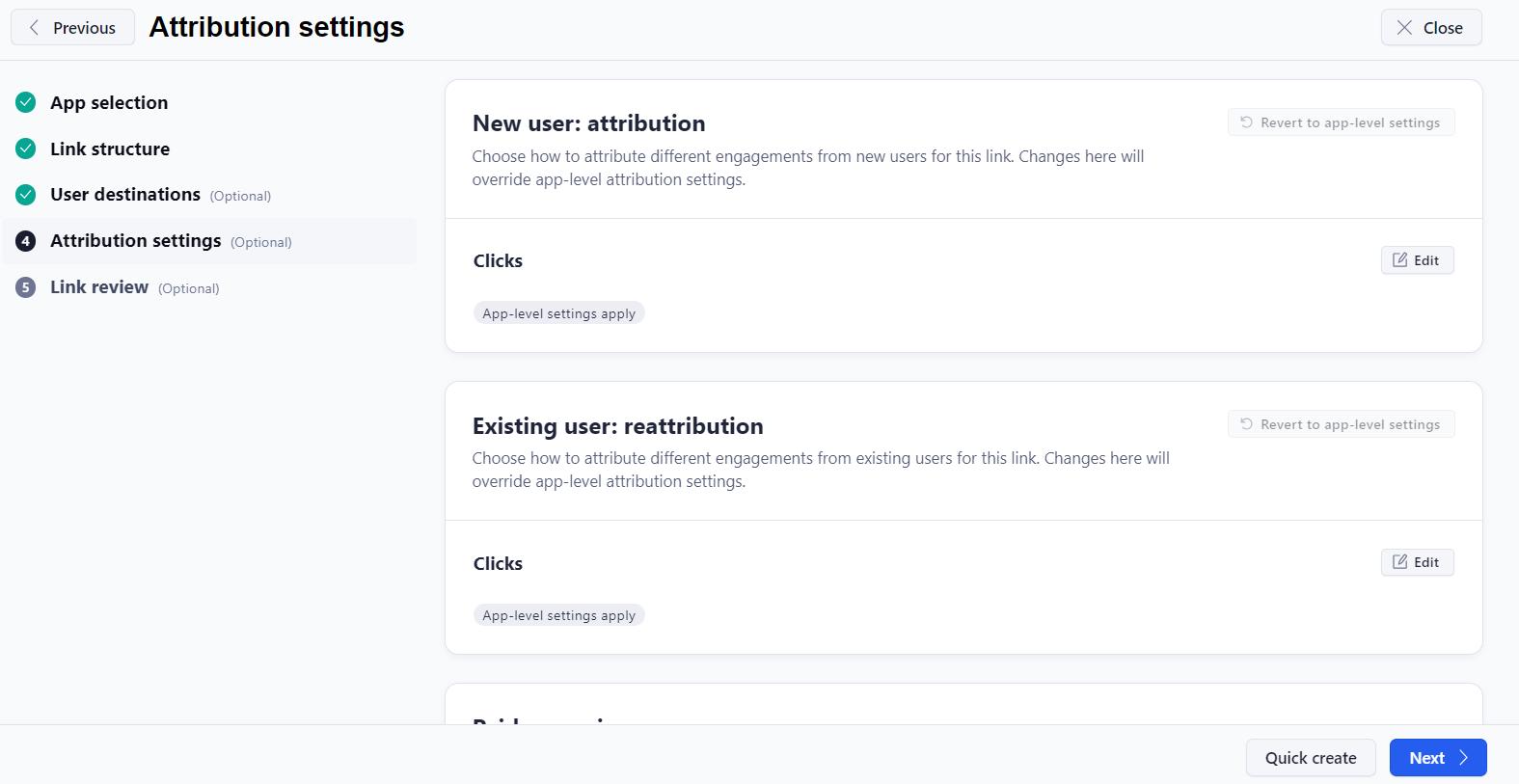
7. راجع تفاصيل الرابط التسويقي، واضغط (Create link).
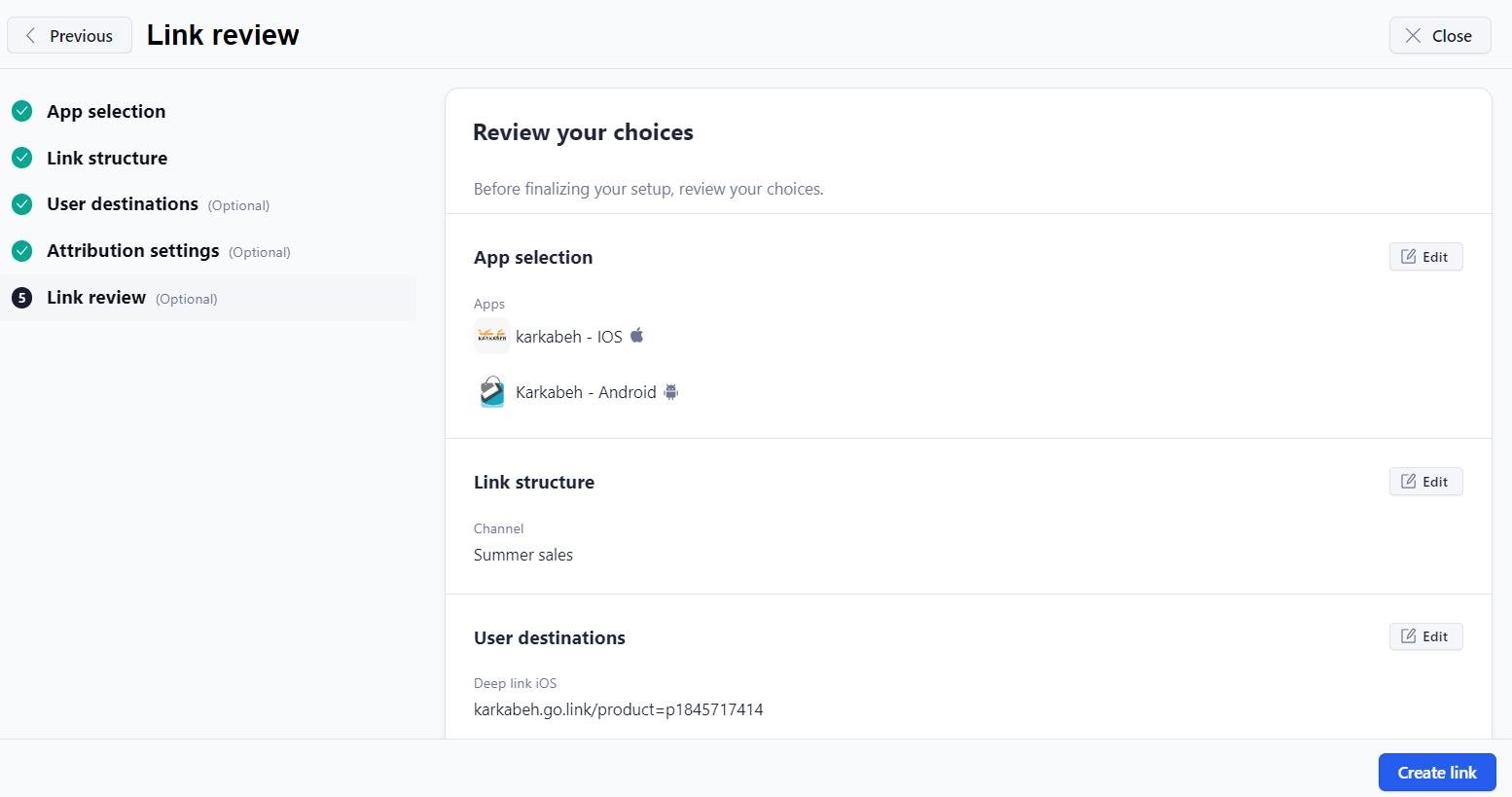
8. لنسخ رابط التسويق، اضغط (Copy URL)، أو احفظ رمز الـ QR code.
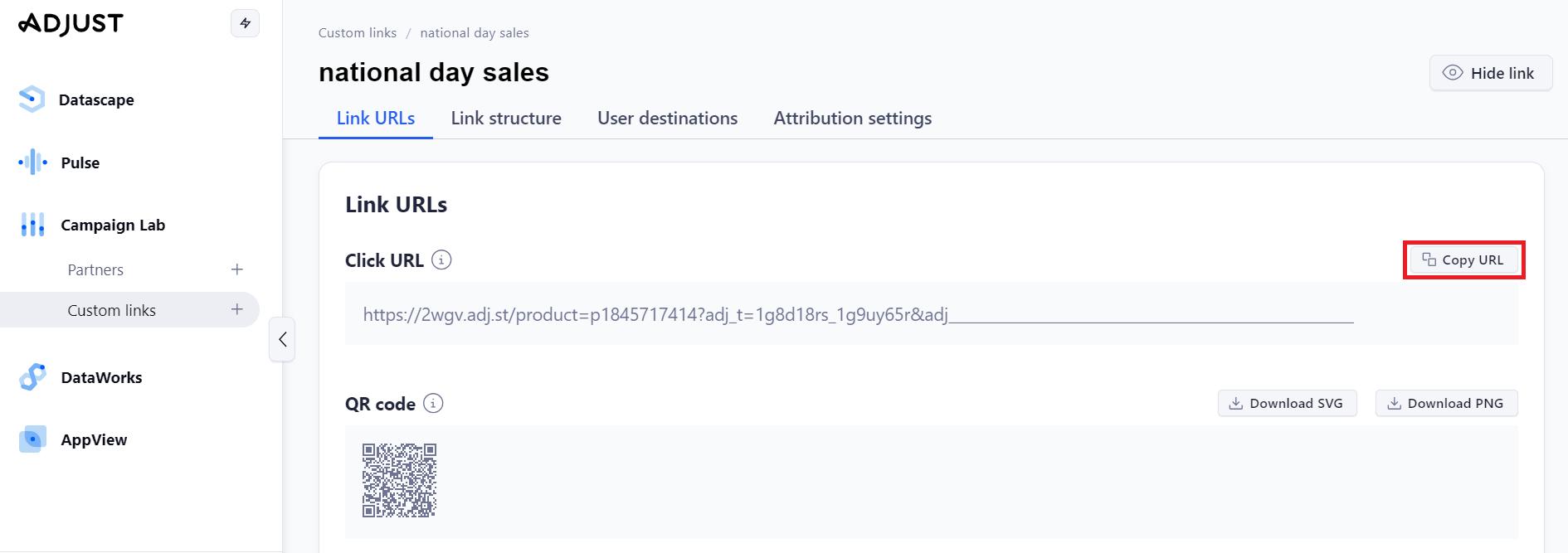
ستظهر الروابط التسويقية في صفحة Custom links.
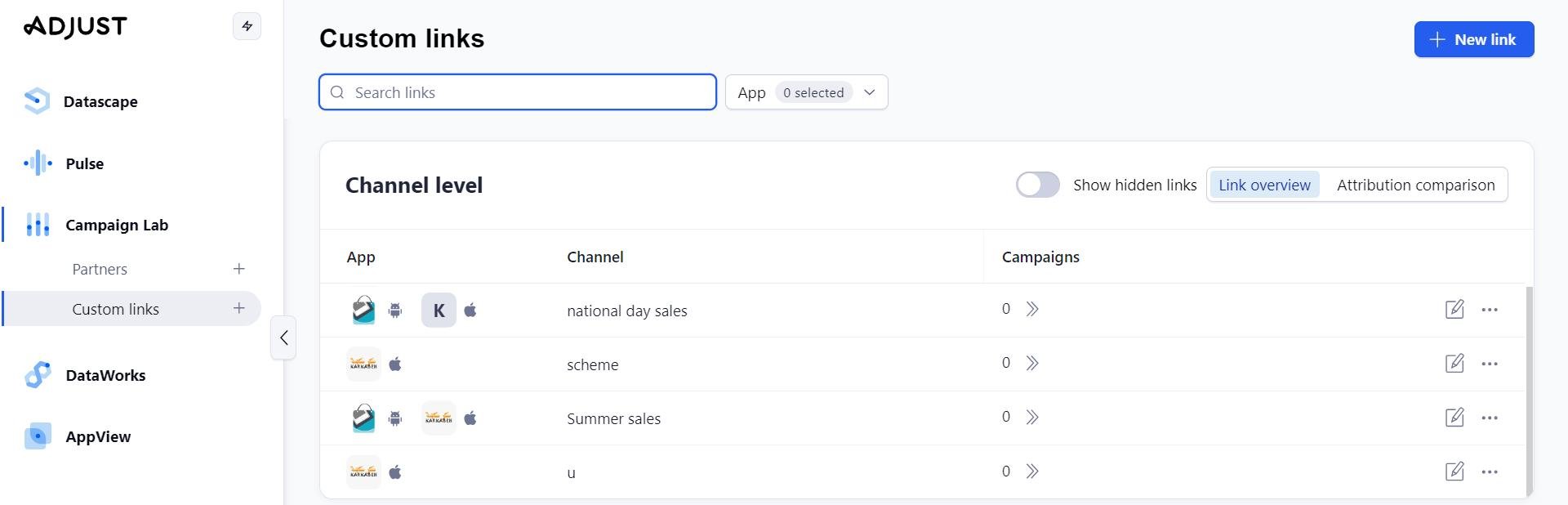
هل يمكنني التعديل على الرابط التسويقي؟
نعم، من صفحة Custom links، اضغط (Edit settings) للرابط الذي انشأته. 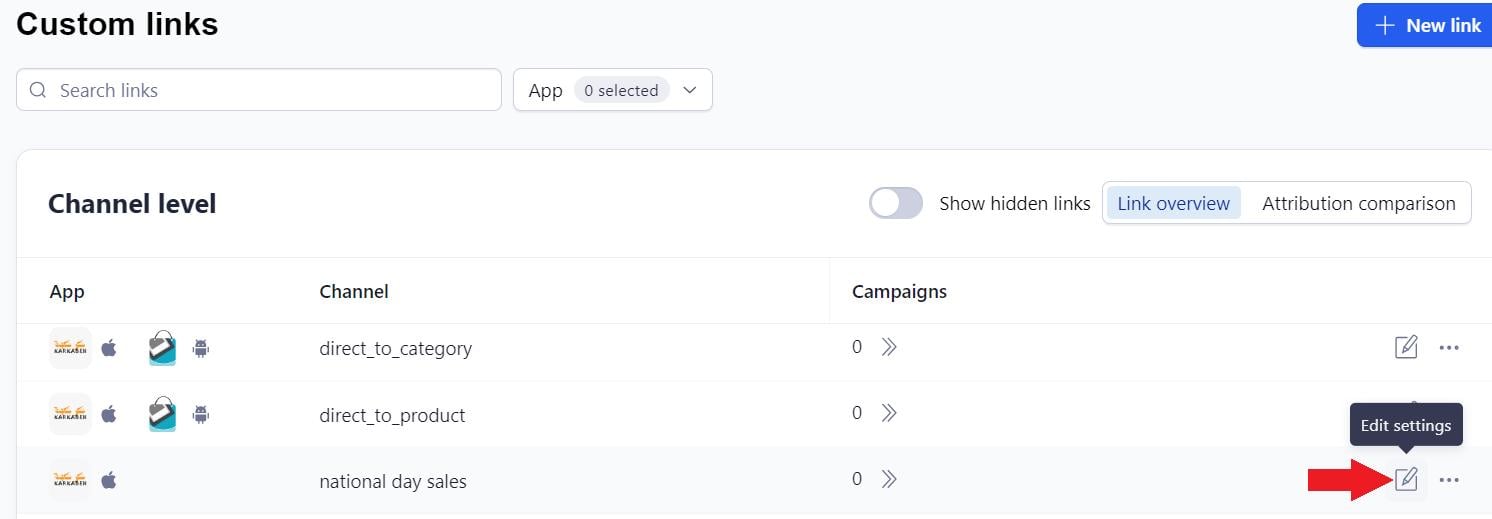
هل يمكنني توجيه الحملة الإعلانية لفتح صفحة منتج أو تصنيف معين؟
نعم، حيث يمكنك استخدام معلم URL للتعمق في أداء إعلاناتك. ويتيح لك استخدام معلم في جميع روابط الإحالة النشطة ما يلي:
• توجيه جميع عمليات التثبيت والأحداث التي قام بها المستخدم إلى إعلانات معينة
• التعمق ومقارنة أداء جميع إعلاناتك لكل مجموعة إعلانية ولكل حملة ولكل مصدر وسائط في التقارير للتحسين على كل مستوى
• مقارنة جميع إعلاناتك عبر جميع مصادر الوسائط في تقارير البيانات الأولية والجداول
الحالة الأولى. توجيه المستخدم إلى صفحة أحد المنتجات على تطبيق متجرك.
اختر In-app screen، وفي حقل iOS app screen و Android app screen نكتب
product=رمز المنتج
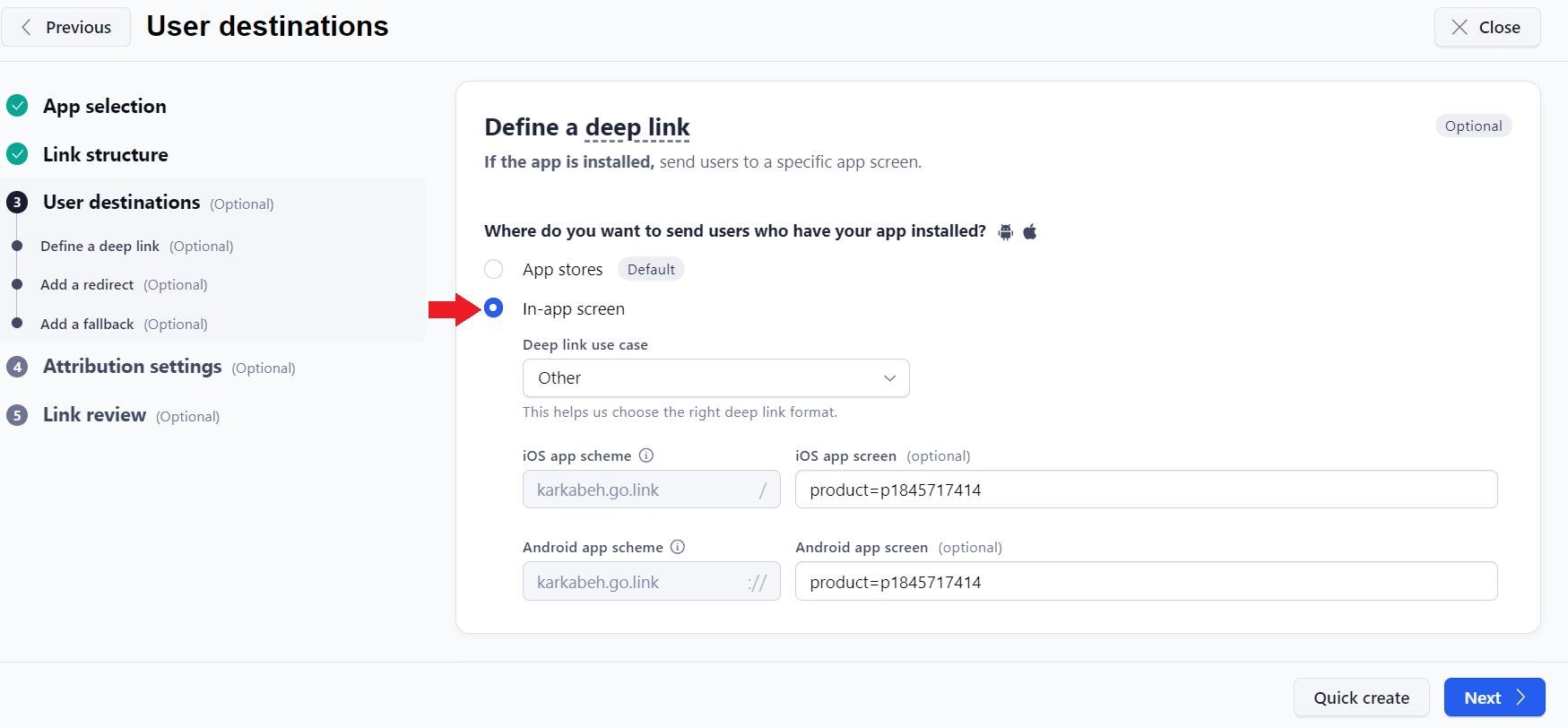
نحصل على رمز المنتج من أسفل صفحة بيانات المنتج.

الحالة الثانية. توجيه المستخدم إلى صفحة أحد التصنيفات
اختر In-app screen، وفي حقل iOS app screen و Android app screen نكتب:
category=رمز التصنيف
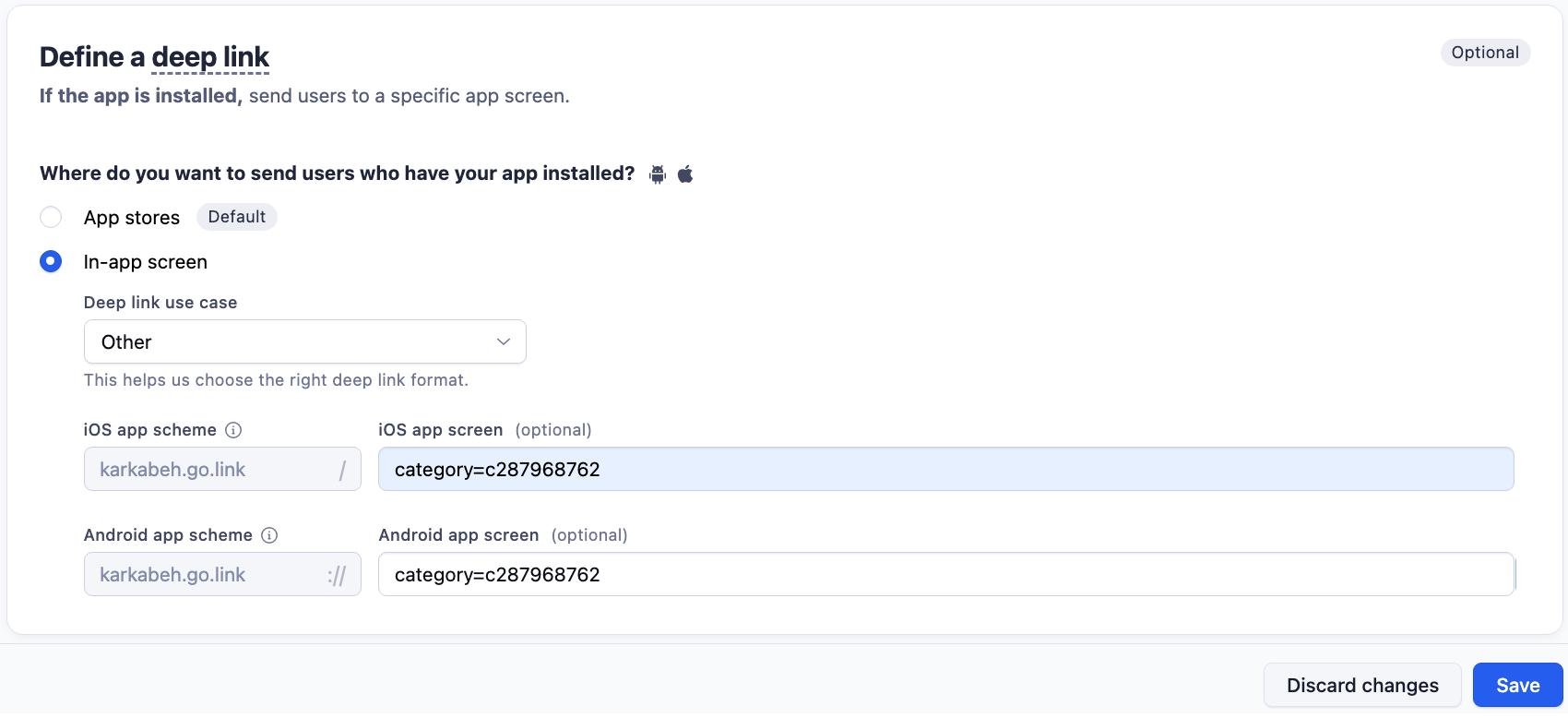
نحصل على رمز التصنيف من صفحة تصنيفات المنتجات، اضغط (تحسينات SEO).
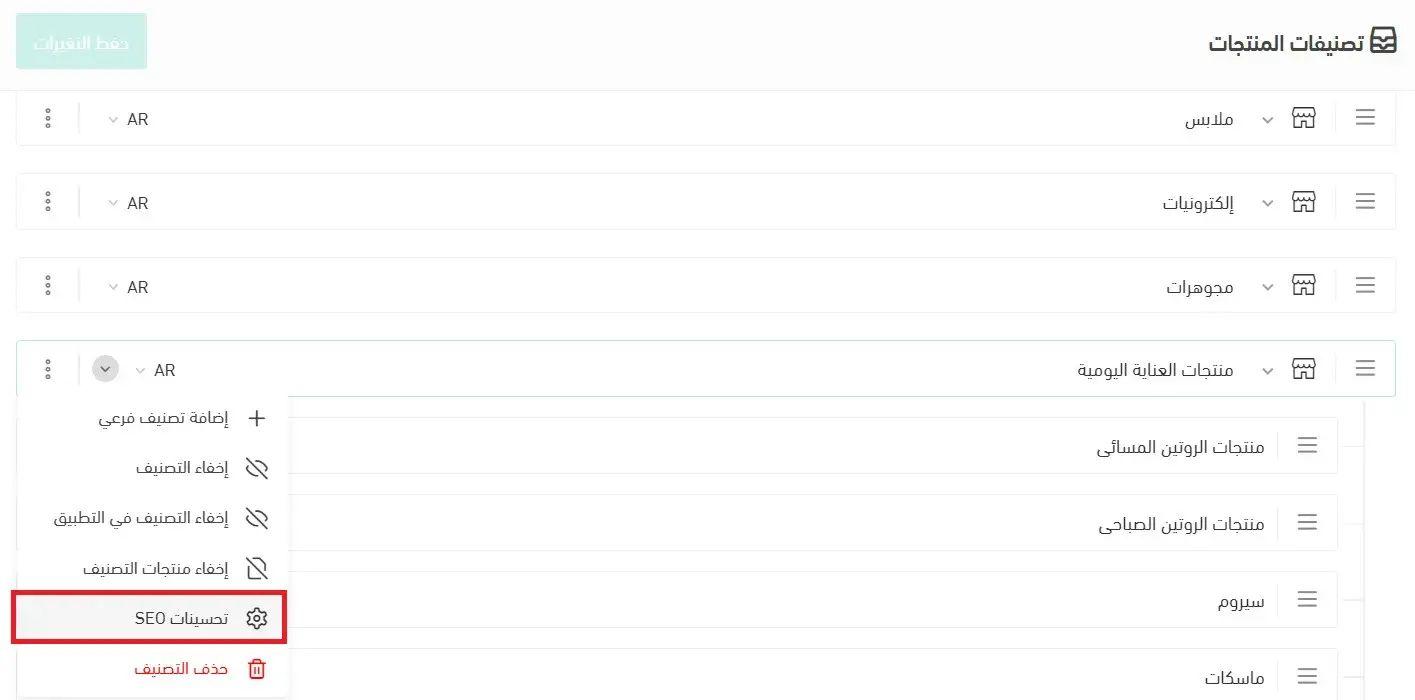
ثم انسخ رمز التصنيف كما في الشكل:
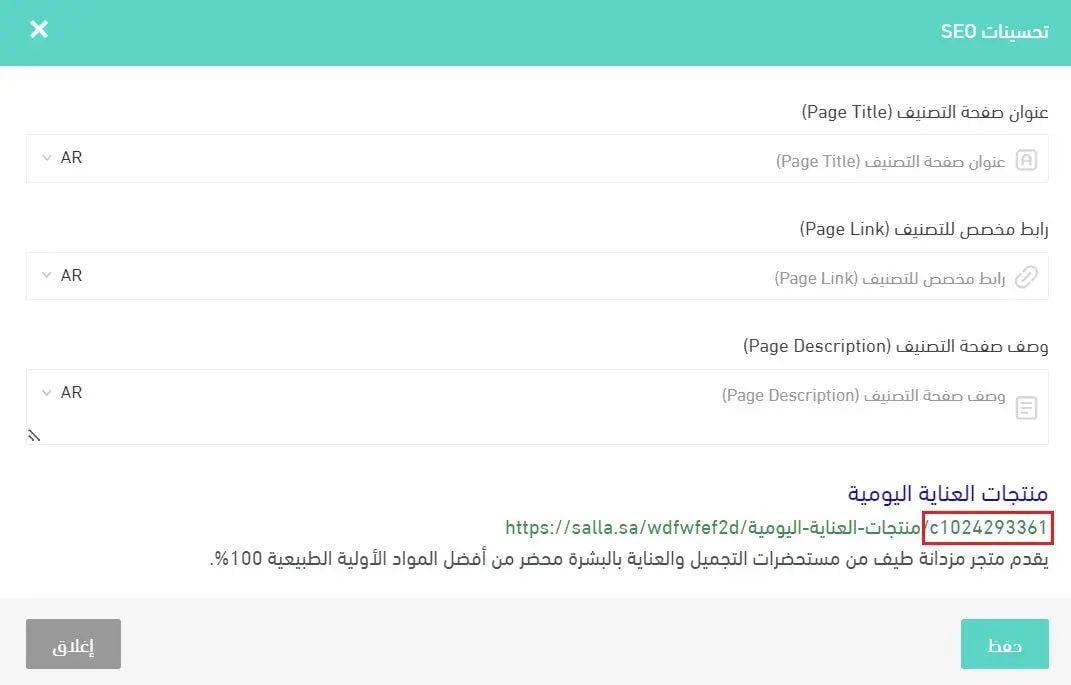
كيف يمكنني حذف تطبيق Adjust من متجري؟
1. من القائمة الجانبية للوحة التحكم، اضغط على (التطبيقات المثبتة). 
2. من صفحة جميع التطبيقات، ومن تطبيق Adjust, اضغط (خيارات التطبيق) ثم اضغط على (حذف التطبيق)